Funkcja BITXOR Excel
Połączenia Funkcja BITXOR zwraca bitową 'XOR' dwóch podanych liczb.
Uwaga: Ta funkcja jest dostępna tylko w programie Excel 2013 i nowszych wersjach.

Składnia
BITXOR(number1, number2)
Argumenty
- Number1 (wymagane): Ten argument musi być w formie dziesiętnej większy lub równy 0;
- Number2 (wymagane): ten argument musi być w formie dziesiętnej większy lub równy 0.
Uwagi
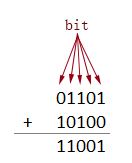
Wartość zwracana
Zwraca wartość liczbową.
Przykład
Aby obliczyć bitowe „XOR” podanych liczb w poniższej tabeli, możesz wykonać następujące czynności.
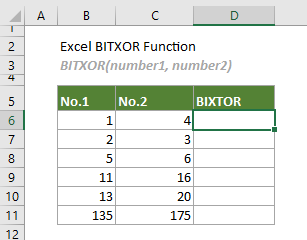
Wybierz komórkę (w tym przypadku mówi D6), wprowadź poniższą formułę i naciśnij Wchodzę aby uzyskać bitowy 'XOR' pierwszych dwóch liczb. Wybierz tę komórkę wynikową, a następnie przeciągnij jej uchwyt autouzupełniania w dół, aby uzyskać inne wyniki.
=BITXOR(B6,C6)
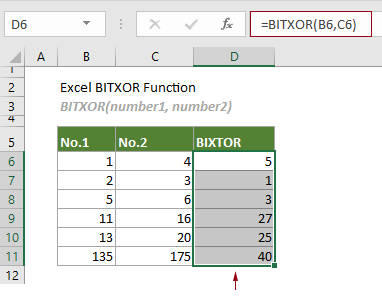
Uwagi:
1) Argumenty w powyższej formule są dostarczane jako odwołania do komórek zawierające liczby. Możesz jednak zmienić formułę w następujący sposób:
=BITXOR(1,4)
2) Jak działa ta funkcja BITXOR?
Weź wzór w D6 jako przykład: =BITXOR(B6;C6)

Poniższa tabela pokazuje szczegółowo, jak działa ta funkcja.

Powiązane funkcje
Funkcja Excel BITOR
Funkcja BITOR zwraca bitową 'LUB' dwóch podanych liczb.
Funkcja Excela BITRSHIFT
Funkcja BITRSHIFT zwraca podaną liczbę przesuniętą w prawo o określoną liczbę bitów.
Funkcja BITLSHIFT w programie Excel
Funkcja BITLSHIFT zwraca liczbę dziesiętną przesuniętą w lewo o określoną liczbę bitów.
Funkcja Excel BITAND
Funkcja BITAND zwraca liczbę dziesiętną reprezentującą bitowe „AND” dwóch podanych liczb.
Najlepsze narzędzia biurowe
Kutools dla programu Excel - pomaga wyróżnić się z tłumu
Kutools dla programu Excel oferuje ponad 300 funkcji, Pewność, że to, czego potrzebujesz, jest w zasięgu jednego kliknięcia...

Karta Office - Włącz czytanie i edycję na kartach w Microsoft Office (w tym Excel)
- Jedna sekunda, aby przełączać się między dziesiątkami otwartych dokumentów!
- Zmniejsz liczbę kliknięć myszą każdego dnia, pożegnaj się z dłonią myszy.
- Zwiększa produktywność o 50% podczas przeglądania i edytowania wielu dokumentów.
- Wprowadza wydajne karty do pakietu Office (w tym programu Excel), podobnie jak przeglądarki Chrome, Edge i Firefox.
